PDF-formatet används ofta för att lagra skrivskyddade dokument och olika utskriftsfärdiga papper. Microsoft Word-filer, å andra sidan, används för kontinuerlig bearbetning av innehållet. Spara PDF-filen som ett Word-dokument om du vill ändra texten eller lägga till ytterligare element som bilder, grafer eller annat.
I följande artikel presenterar vi 4 gratis metoder för att konvertera PDF till Word. Var och en av dem har uppenbara fördelar. Välj den som passar dig bäst!
1. Spara PDF-fil som Word-dokument med Windows Explorer.
Microsoft Word är Windows OS standardordbehandlare och ett av de mest populära programmen för att skapa dokument i årtionden. Det presenteras som ett skrivbordsprogram men har även en webbversion. Du kan använda Microsoft Word för att spara PDF-filen som ett Word-dokument, följ dessa steg:
- Öppna Microsoft Word.
- Gå till fliken Fil, välj sedan Öppna och välj en PDF.
- Microsoft Word kommer att konvertera och öppna det som ett nytt DOCX-dokument som du kan redigera och spara.
Alternativt, högerklicka på PDF-filen i Windows Filutforskare, välj Öppna med och välj Word. Detta kommer också att resultera i att Word konverterar det till DOC- eller DOCX-format.
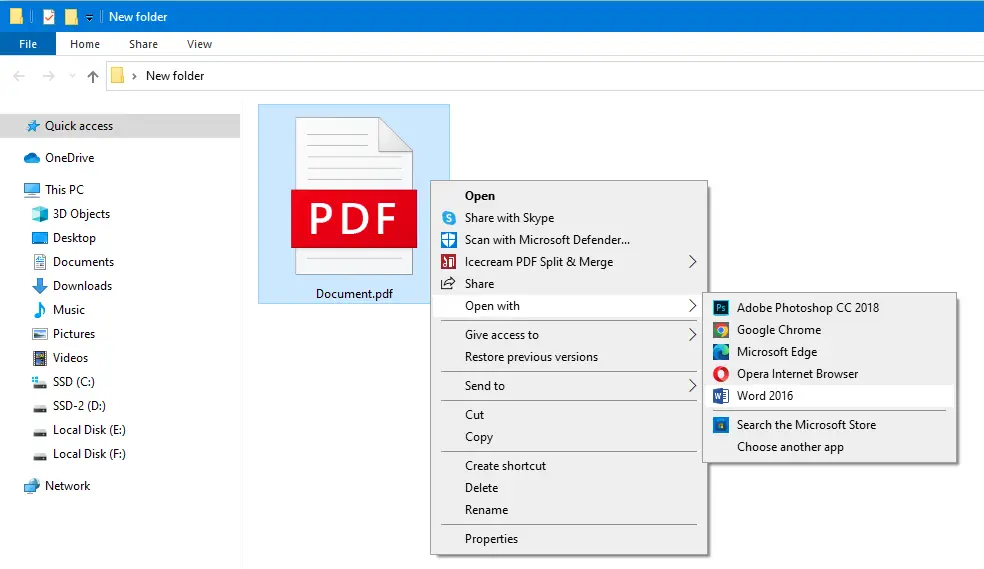
Fördelar
I princip kan du göra hela konverteringen från PDF till Word med ett enda klick med hjälp av snabbmenyn. Titta på skärmdumpen ovan, så enkelt!
Nackdelar
En nackdel med att använda Word för att spara PDF-fil som Word-dokument är att formatering och sida-till-sida-korrespondens i originalfilen kan gå förlorad. Du behöver också en Microsoft Office-licens för denna metod. Och du kan bara göra det på Windows OS.
2. Spara PDF-fil som ett Word-dokument med Google Dokument.
Google Docs är Google Drives textfilredigerare. Liksom resten av Google Drive-verktygen fungerar det online. Google Docs är lätt att använda och kan konvertera PDF till Word gratis, till skillnad från Microsoft Word. Det kräver dock ett Google-konto och en internetanslutning.
Följ dessa steg för att redigera en PDF-fil i Google Dokument:
- Gå till Google Drive och logga in på ditt Google-konto.
- Klicka på +Ny och välj PDF-filen från dina filer eller dra och släpp den på sidan.
- När du har laddat upp PDF-filen högerklickar du på den och trycker på Öppna med. Välj sedan Dokument.
- Google Drive konverterar dokumentet, öppnar det sedan och låter dig redigera det i Google Dokument. Spara den som en Microsoft Word-fil.
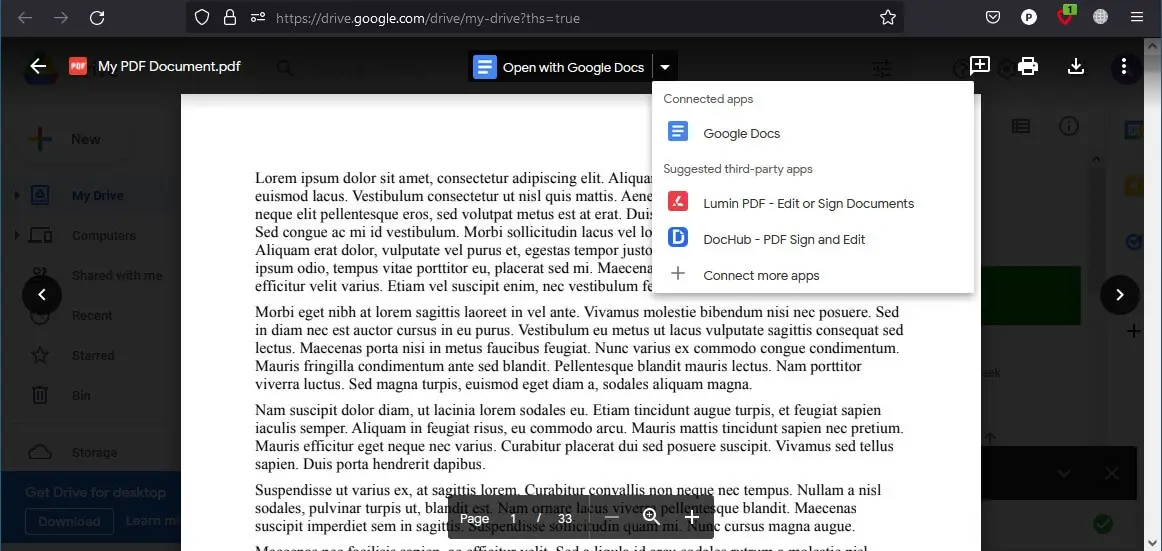
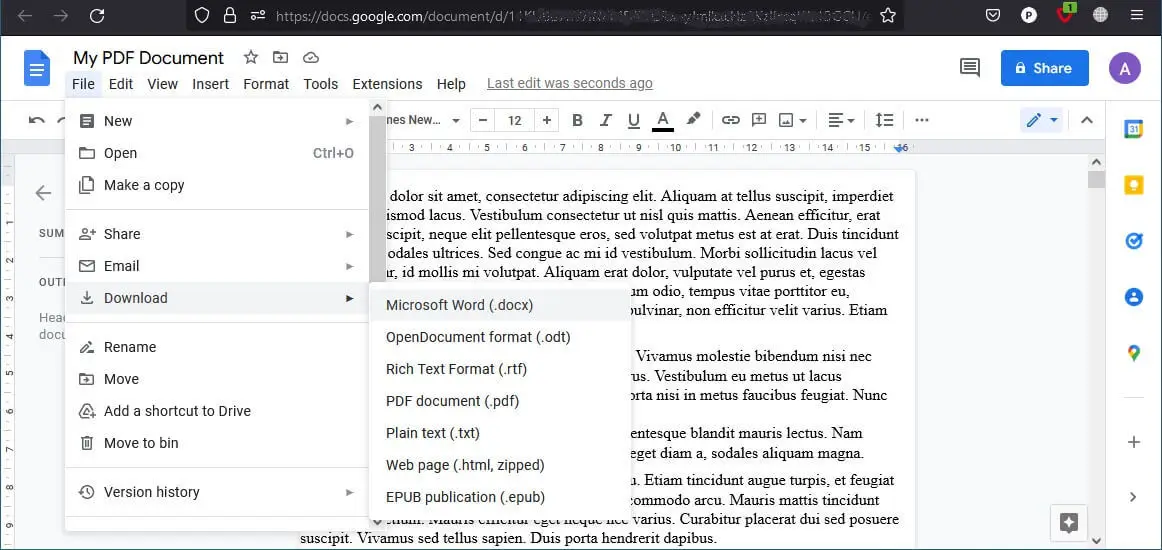
Fördelar
Hela processen sker smidigt i en webbläsare, inga extra nedladdningar krävs. Dessutom kan du göra det på vilket operativsystem som helst.
Nackdelar
Kräver två steg (konvertera PDF till redigerbar text i Google Dokument och sedan spara som DOCX-fil) och ett Google-konto.
3. Spara PDF som Word-dokument online med PDF Candy
Vi har en gratislösning som fungerar perfekt i alla webbläsare. Det är bra som en tjänst för sista minuten-uppdrag och kan ändra filformat på några sekunder. Allt du behöver för att spara PDF som Word online är en internetanslutning och en webbläsare: vår tjänst fungerar på alla operativsystem och på datorer och smartphones med lika bra resultat.
För att lära dig hur du sparar PDF som ett Word-dokument med vår PDF-verktygslåda, följ dessa steg:
- Gå till PDF till Word-konverterare.
- Välj PDF-filen du vill konvertera till text genom att klicka på +Lägg till fil eller dra och släpp den i webbläsaren.
- Klicka på "Konvertera PDF" för att starta processen. Obs: Utdatafilen kommer att vara en DOC-fil. Om du behöver en DOCX, använd istället PDF till DOCX-verktyg.
- När konverteringen är klar kan du antingen ladda ner dokumentet, dela det med en länk eller QR-kod eller ladda upp det till Dropbox eller Google Drive.
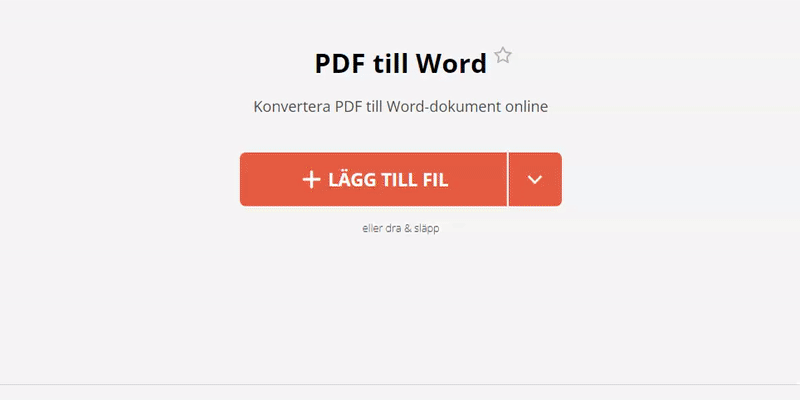
Fördelar
Spara PDF-fil som ett Word-dokument gratis med ett enda klick! Alla operativsystem stöds. Hög hastighet för bearbetning av filer. Bekväm efterföljande delning, filsäkerhet garanterad! Ingen installation, inga nedladdningar och inga annonser!
Nackdelar
Du kan bearbeta en PDF-fil åt gången.
4. Hur man kan konvertera PDF till Word offline
Dessutom har vi även ett alternativ för dig som vill ha en PDF till Word-konverterare som inte kräver internetuppkoppling. PDF Candy Desktop är ett Windows-program som enkelt låter dig konvertera PDF till Microsoft Word tillsammans med några praktiska ytterligare inställningar. Till skillnad från webbapplikationen tillåter vår offlineversion att välja flera filer för konvertering. Följ dessa steg för att konvertera PDF till Word med vårt program:
- Ladda ner PDF Candy Desktop och installera det på din enhet.
- När du är klar öppnar du programmet och väljer Konvertera från PDF.
- Lägg till dokumenten du vill konvertera genom att klicka på Lägg till PDF-fil eller dra och släpp dem.
- Välj utdataformat efter att du har laddat upp dokumenten. Du kan antingen konvertera från PDF till DOCX eller DOC.
- Klicka på Konvertera för att spara PDF-filen som ett Word-dokument.
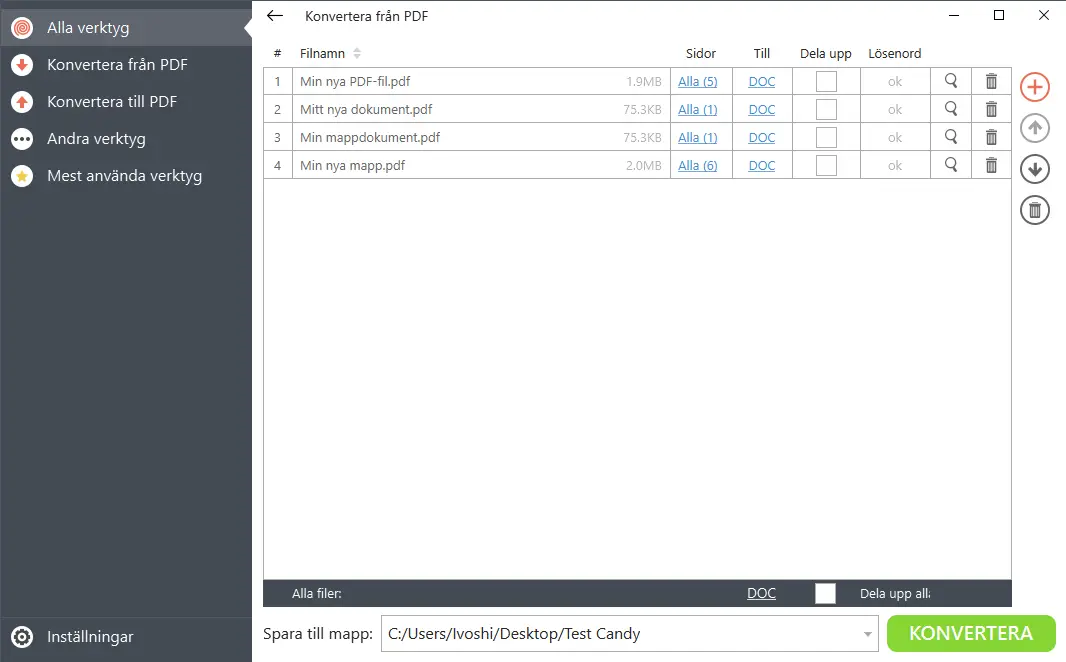
Fördelar
Konvertera PDF till Word i bulk och tillämpa ytterligare alternativ och inställningar.
Nackdelar
Endast Windows OS.
4 Sätt att Spara PDF som ett Word-dokument: Slutsats
Som du kan se finns det många alternativ som låter dig spara PDF som Word-dokument. Välj det som är bäst för dig utifrån dina behov! PDF Candys PDF-till-Word-konverterare är definitivt den enklaste och mest ansträngningsfria lösningen på frågan.
Vår tjänst är inte bara ett verktyg för att konvertera PDF till Word. Den har också många andra användbara alternativ för att redigera, konvertera och skydda filer. Gå till vår webbplats och kolla in dem.
Upptäck fler verktyg
'PDF Konverter' - 40+ format att konvertera till och från PDF för alla behov.
'Signera PDF' - sätt din egen signatur med text, teckning eller bild. Inget mer pappersarbete.
'Slå ihop PDF' låter dig kombinera flera dokument för att organisera dina PDF-filer som du vill ha dem.
.webp)


